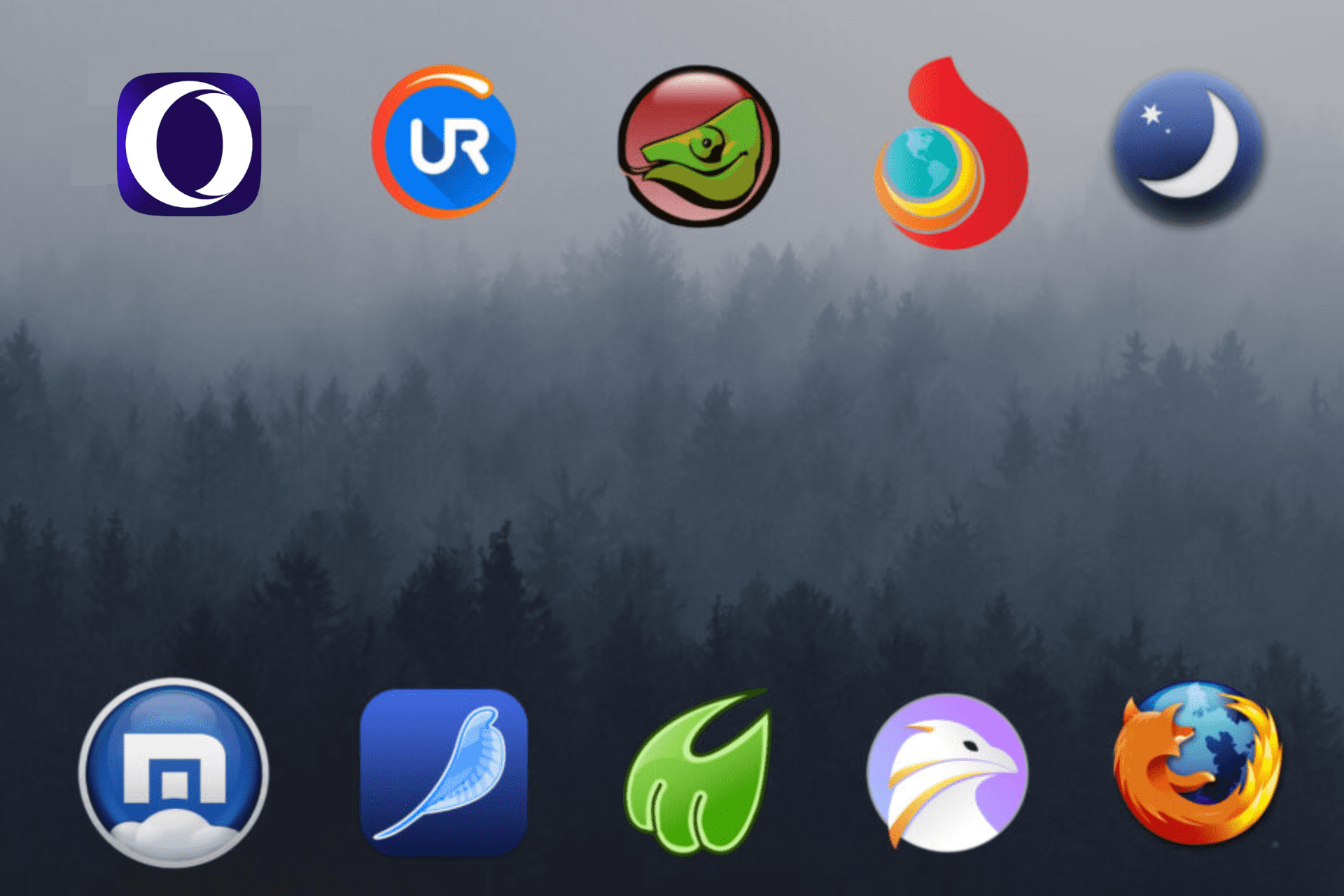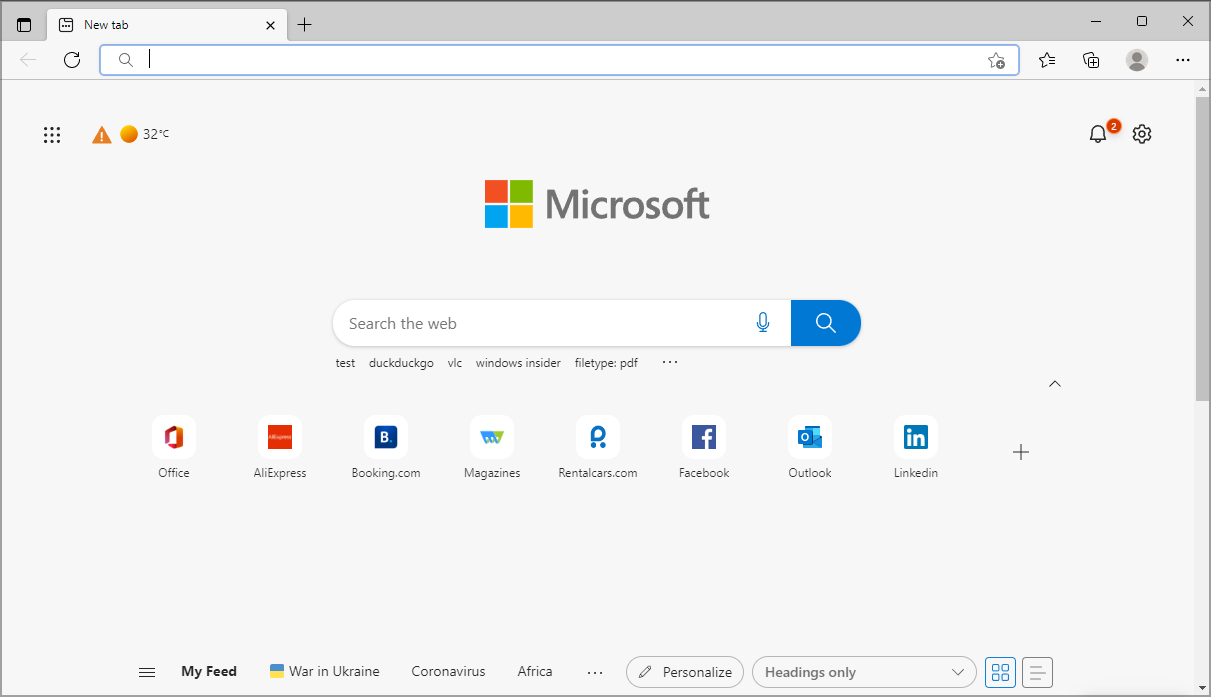Серфить в Интернете без браузера так же сложно, как набирать текст без клавиатуры. То есть практически невозможно. Сейчас многие компании не стоят на месте и выпускают все новые и новые средства серфинга. Однако, некоторые браузеры могут стать причиной торможения компьютера — они потребляют немалое количество оперативной памяти. Какие браузеры наиболее требовательные, узнаете из данной статьи.
Как работают браузеры
Представим ситуацию: пользователь открывает одну вкладку за другой, после чего его браузер и возможно даже компьютер начинают тормозить. Очистка кэша и прочие колдовства не особо помогут, так как браузер для полноценной работы все равно будет забирать оперативную память. Зачем? Затем, что многие современные страницы имеют массу скриптов, интерактивных элементов, изображений и для их загрузки требуется немало ресурсов.
Ниже указаны пара подобных тяжеловесных сайтов посвященных виртуальной экономике и стоковым фото. На страницах посетитель встретит массу изображений, анимации, которая будет проигрываться при скроллинге. Открытые в браузере Opera сайты заняли почти 600 Мб.
При этом принцип потребления памяти у браузеров будет примерно одинаков. Для открытия каждой новой вкладки, они создают новый процесс. Количество процессов (открытых вкладок) можно увидеть в диспетчере задач. Чем выше число процессов или чем больше каждый из них загружает систему, тем сильнее она будет испытывать нехватку памяти. Хотя давно открытые вкладки уйдут в фоновый режим, они все равно будут потреблять небольшое количество памяти.
Кстати говоря, некоторые браузеры, кроме открытых сайтов запускают еще и свои внутренние процессы необходимые им для полноценной работы. Рассмотрим на примере Chrome. Здесь все запущенные процессы можно найти в диспетчере задач Chrome (настройки-дополнительные инструменты-диспетчер задач).

Например, «Процесс GPU» является аппаратным ускорением и обращается к графическому адаптеру компьютера для выполнения графических задач браузера. Вызвав контекстное меню, мы сможем выбрать различные варианты статистики для отображения, но сейчас нас интересует оперативная память.
В Chrome открыта только одна пустая вкладка. На первый взгляд потребление памяти не столь высоко, однако суммируем данные из диспетчера и переведем КБ в МБ. Получается примерно 312 МБ. И занимает их браузер с одной открытой вкладкой и без запуска каких-либо расширений и прочего.

Кстати говоря, если заглянуть в диспетчер задач Opera, то мы увидим похожую картину — браузер также запускает несколько дополнительных процессов.
Как будем проводить тесты
А сейчас обратимся к главному вопросу. Какой же браузер будет самым прожорливым в плане потребления «оперативки»? Узнаем это опытным путем с помощью небольшого тестирования. Под испытание попадают пять браузеров:
- Chrome
- Mozilla FireFox
- Opera
- Microsoft Edge
- Safari
Тестировать будем следующим образом:
- Тестировать будем свежеустановленные браузеры.
- В каждом браузере поочередно откроем 10, 20, 30 и 50 вкладок.
- Для наполнения вкладок перейдем на стартовые страницы YouTube (без запуска видео), ВКонтакте, Кинопоиск, Wikipedia. Также откроем Google таблицы без заполнения их текстом или цифрами.
- Для чистоты эксперимента в каждой из открытых вкладок будет равное количество страниц. Например, среди 10 вкладок откроются две страницы YouTube, две страницы Wikipedia и т.д.
- Все плагины и расширения, например, блокировщики рекламы, будут отключены. Во время тестирования в системе будет запущен только испытуемый браузер и диспетчер задач.
- Компьютер после тестирования каждого браузера ожидает перезагрузка.

Испытания будут проходить на системе:
- Windows 10
- количество оперативной памяти — 8 Гб
- Процессор двухъядерный AMD A6-9220 2.50 GHz
- SSD — st1000lm035-1rk172 объемом 1 терабайт.
Данные об используемой браузерами памяти будем получать, используя диспетчер задач Windows. Результаты занесем в диаграмму по каждому браузеру, а также в сводную итоговую таблицу.
Несколько слов о диспетчере задач
На что обращаем внимание в вкладке «Процессы» диспетчера при тестировании.
Колонка «Приложения». В ней должны отобразиться только испытуемый браузер и диспетчер задач. Другие программы, приложения будут отключены.
Колонка «Память». В ней отображается объем физической памяти системы, используемой тем или иным процессом. В нашем случае объем памяти, занятой тем или иным браузером.
Колонка «ЦП» показывает насколько загружен центральный процессор. Указывается в процентах от общего объема доступного системе.
Колонка «Диск» показывает активность диска, ведется ли запись или считывание с него запущенным процессом.
Chrome
Данный браузер считается одним из самых требовательных, если не сказать «прожорливых». Это обусловлено дополнительными процессами, о которых мы говорили выше. Исключать их из результатов мы не будем. Результаты теста видны на диаграмме ниже.
Ожидаемо, что при загрузке 10 вкладок, браузер уже тратит почти гигабайт памяти (51 %). При открытии же 50 вкладок количество «съедаемых» гигабайт увеличивается почти до трех.
Microsoft Edge
Официальный «заменитель» Internet Explorer показывает не самые худшие, но и не самые лучшие результаты.
Если при 10 открытых вкладках он потратит чуть менее 500 Мб оперативки, то при открытии 50 вкладок его аппетиты возрастают почти до 3 Гб (2 734 Мб). В сравнении с другими «испытуемыми» это не так уже и мало.
Mozilla FireFox
«Огненная лисица» показала несколько схожие с предыдущими результаты по некоторым позициям.
10 вкладок забирают чуть более гигабайта памяти, а вот при открытии 50 вкладок «захват» браузером оперативной памяти выглядит уже как 3 416 Мб или 81 %. Итоги по остальным позициям видны на графике ниже.
Opera
Сравнительно с предыдущими «подопытными» браузерами, Opera выглядит достаточно привлекательно. А именно, при открытии 10 вкладок она демократично заберет у пользователя около 200 Мб оперативной памяти. Но если кто-то радостно бросился устанавливать браузер, то стоит обратить внимание на остальные цифры.
Видно, что при открытии 20, 30 и 50 вкладок аппетиты Opera постепенно увеличиваются и при 50 вкладках остановятся в пределах 2 Гб. Однако в сравнении с другими браузерами это не так уже и много.
Safari
Была установлена последняя версия браузера (5.1.7) вышедшая для Windows еще в 2012 году. Версия сильно устарела, так как после 2012 года какие-либо обновления для браузера не выпускались. Протестировать полноценно Safari не удалось — браузер отказался полноценно загружать элементы страницы из-за использования устаревшей версии.
Каких-либо причин глюков в работе компьютера не выявлено, все остальные браузеры работали исключительно хорошо. Целесообразность тестирования в данной ситуации теряется, так как из-за не полностью прогруженных элементов страниц, показания будут недостоверны.
Сводная таблица
| Название браузера | 10 вкладок | 20 вкладок | 30 вкладок | 50 вкладок |
| Chrome | 962 Мб | 1816 Мб | 2106 Мб | 2893 Мб |
| Microsoft Edge | 478 Мб | 1185 Мб | 1945 Мб | 2734 Мб |
| FireFox | 1129 Мб | 1816 Мб | 2223 Мб | 3416 Мб |
| Opera | 192 Мб | 1153 Мб | 1548 Мб | 2067 Мб |
Выводы
В заключении стоит отметить, что все браузеры в среднем расходуют оперативную память в пределах от 0,5 до 1,5 Гб. При открытии большего числа вкладок, объем потребляемой памяти значительно увеличивается. По результатам нашего теста, наименее требовательным оказался браузер Opera. Более «прожорливой» оказалась «Огненная лисица», которая даже при 10 вкладках показала несколько худшие результаты, чем остальные.
Результаты тестирования на других системах могут значительно отличаться от представленных. Также, выбирая браузер, не стоит останавливаться только на данных цифрах, так как каждый пользователь выбирает его под свои конкретные запросы и пожелания.
A lightweight browser can keep you PC resources under control
by Ivan Jenic
Passionate about all elements related to Windows and combined with his innate curiosity, Ivan has delved deep into understanding this operating system, with a specialization in drivers and… read more
Updated on
- An ideal lightweight browser should be able to use little resources regarding RAM and CPU power.
- There are many, lesser-known browser that are pretty light on your resources.
- Optimize resource usage: Opera One uses your Ram more efficiently than Brave
- AI and User Friendly: New feature directly accessible from the sidebar
- No ads: Built-in Ad Blocker speeds up the loading of pages and protects against data-mining
- Gaming friendly: Opera GX is the first and best browser for gamers
- ⇒ Get Opera One
There are many excellent web browsers on the market, but what if you need a lightweight browser? We’re happy to inform you that you can use a wide array of alternative Windows browsers.
Due to their low resource, these are great browsers for older PCs. Sounds good already? Let’s get started and see what alternative browsers are available.
- What is the best lightweight browser for Windows PCs?
- Opera One — New AI browser tool
- UR Browser — Safe & private browsing
- K-Meleon — Simplest interface
- Lunascape Orion — Basic features & low resource consumption
- Maxthon — Built-in ad blocker and screen capture tool
- SeaMonkey — Open-source browser
- Midori — Doesn’t collect user data
- Falkon — Great on Linux
- Firefox — Resource efficient & very versatile
- Microsoft Edge — The default option on Windows
- Other useful browser options
- How do these browsers compare when it comes to RAM usage?
- How can I reduce memory and CPU usage on Chrome?
What is the best lightweight browser for Windows PCs?
Opera One – New AI browser tool

Opera One is one of the best light browsers for Windows, offering an unprecedented number of features and customization tools. Make sure to download the latest browser version or install the latest updates to enjoy the best features available.
Opera One uses very few computer resources allowing you to free up more RAM. The browser does not hog your CPU or RAM, and this will make your computer visibly faster.
Even if you install many extensions, Opera One won’t tax your computer as much as other popular browsers.
This browsing solution has a few aces up its sleeve that allow it to speed up web browsing without draining your PC’s resources. For example, the turbo mode compresses website data for faster loading.
The built-in ad blocker and tracker blocker remove the ad and tracking scripts off web pages, resulting in faster loading times.
It offers advanced privacy protection features such as a built-in VPN to keep prying eyes away. Download this excellent search engine by clicking the link below and enjoy all the benefits.
Moreover, Opera One has a redesigned interface with tab islands to ease the users’ multitasking situations.
Other best features:
- Redesigned interface
- Tab islands
- Built-in VPN and ad blocker
- AI-integrated browser

Opera One
Get this redesigned browser with RAM/CPU limiters to use less memory while browsing!
UR Browser – Safe & private browsing
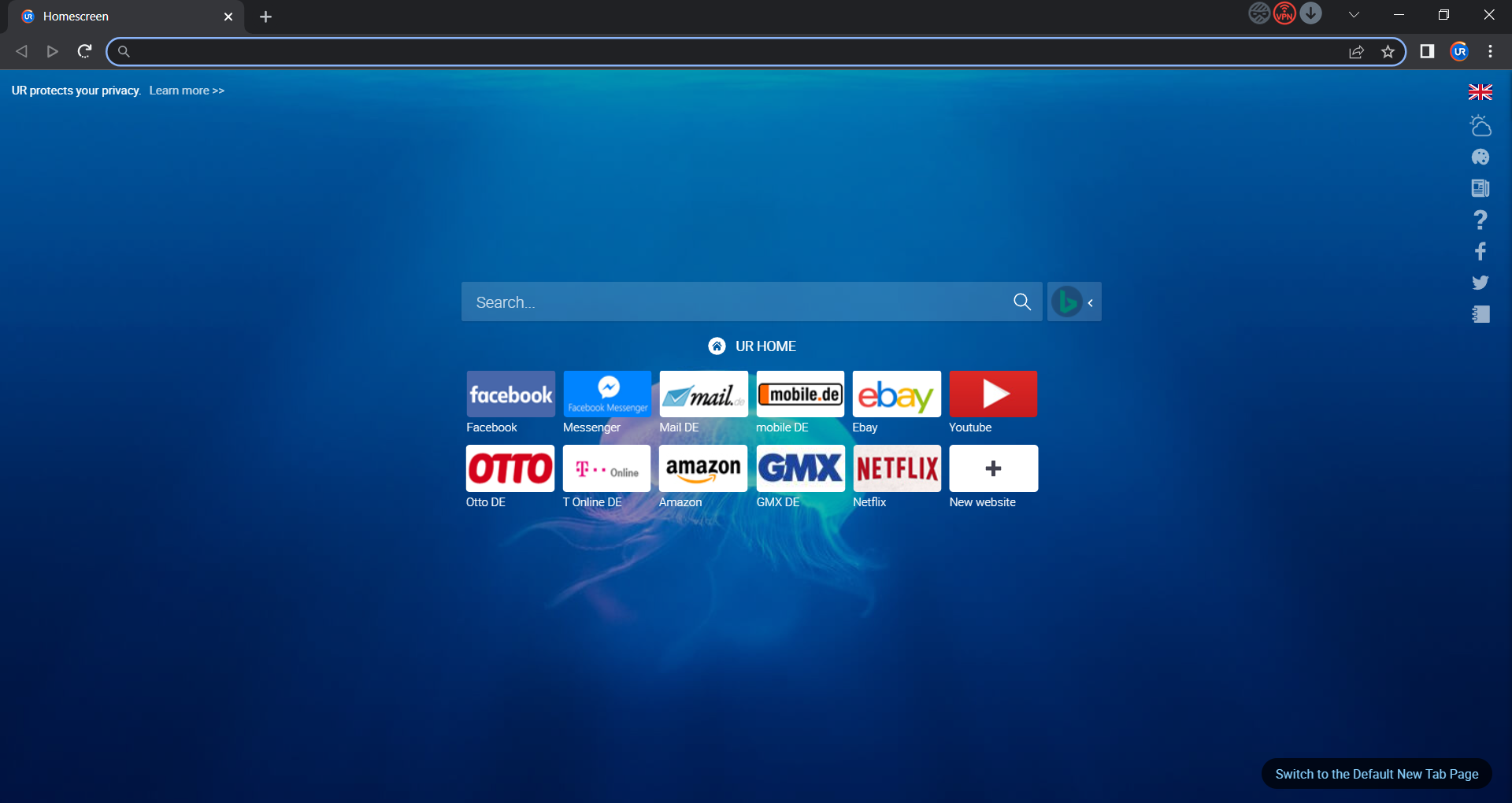
UR Browser is one lightweight browser you can install on your device, even though it is not the most lite browser for Windows. It’s fast, doesn’t load unnecessary ad and tracking scripts, and protects your data privacy.
UR Browser doesn’t put a strain on your computer resources. This makes it perfect for limited hardware configuration systems and old computers.
This Chromium-based browser is an all-in-one browser. It comes equipped with a built-in VPN, an integrated virus scanner, and a privacy-focused search engine.
It is worth mentioning that you can download files four times faster with UR Browser.
The files you want to download on your computer are split into smaller chunks and then downloaded simultaneously.
Other great features:
- Lightweight
- Focused on user privacy
- Built on Chromium engine
- Built-in VPN

UR Browser
Surf the web and benefit from the great speed and advanced security features with an excellent browser!
K-Meleon – Simplest interface
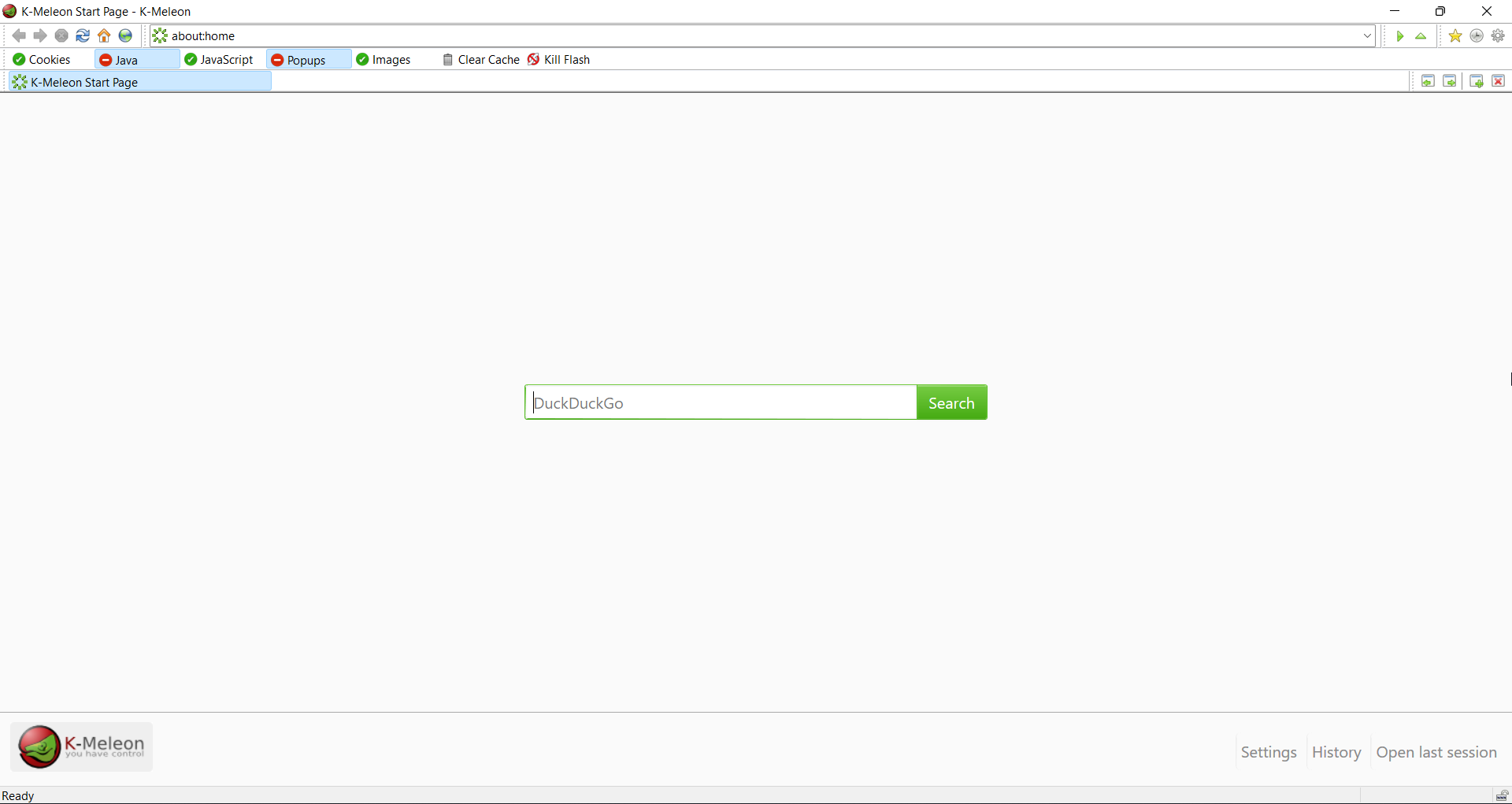
If you need a lightweight browser for Windows, then K-Melon might be a perfect choice. The software is open-source, and it’s designed for the Windows operating system.
Regarding the engine, K-Melon uses the Goanna engine based on Mozilla’s Gecko engine. The lightweight browser is perfect for older computers that can’t handle modern browsers.
As for the functionality, this is a pretty basic web browser, and it comes with customizable toolbars and context menus.
You can also create macros to automate specific tasks and save valuable time. Advanced search is also available, allowing you to easily search for bookmarks or perform a Google search.
Overall, this is a perfect browser for older computers since it requires only 100MB of memory and 20MB of RAM to run, but unfortunately, it lacks many features that modern browsers have.
Other great features:
- Popup blocking
- Mouse gestures
- Multiple bookmarking systems
- Extremely lightweight
⇒ Get K-Meleon
Lunascape Orion – Basic features & low resource consumption
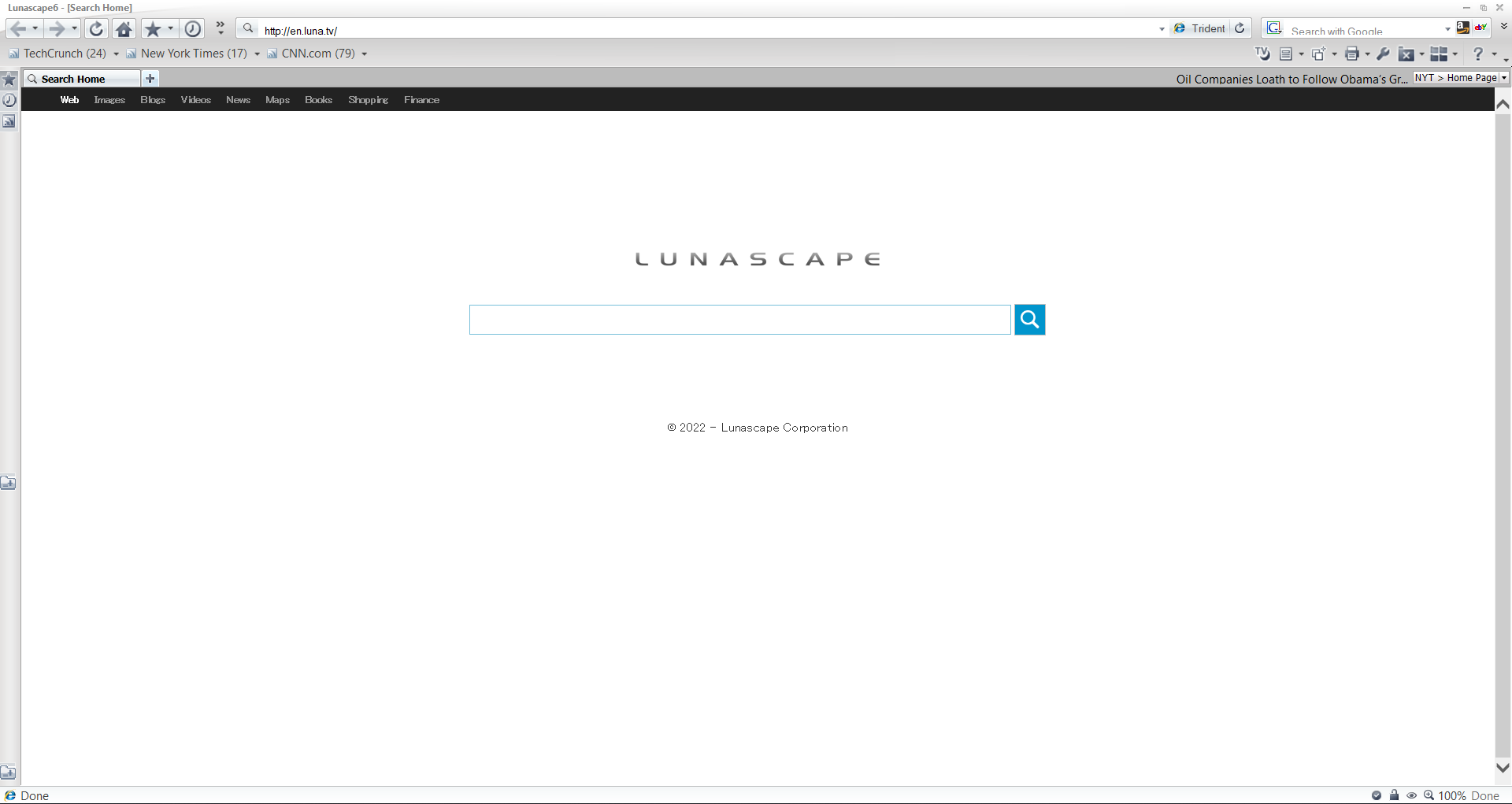
Can’t decide between Firefox, Chrome, IE, or Safari? Well, what if we tell you that you can have all four within one program with this lightweight browser for PC.
That’s exactly what Lunascape Orion is all about – having Trident (Internet Explorer), Gecko (Firefox), or WebKit (Safari and formerly Chrome) all bundled into a single browser.
How we test, review and rate?
We have worked for the past 6 months on building a new review system on how we produce content. Using it, we have subsequently redone most of our articles to provide actual hands-on expertise on the guides we made.
For more details you can read how we test, review, and rate at WindowsReport.
You can set one engine to be used every time you open Lunascape Orion, but you can also switch engines any time, simply by pressing a button.
This could be extremely useful if a certain web page is not supported in one browser, so you can always switch to another engine, and access the page.
It can be very practical, but some say that its performance can suffer because of that.
The browser appears to have a very poor performance on some computers, and that’s basically its biggest problem.
Besides the ability to switch between three different engines, Lunascape Orion has all the features of a standard browser. You can save bookmarks, look for URLs, and it even supports the RSS feed.
Other great features:
- Up to 25% more than other browsers
- Available for Windows and Mac
- Built-in ad blocker
- Privacy-oriented
⇒ Get Lunascape Orion
Maxthon – Built-in ad blocker and screen capture tool
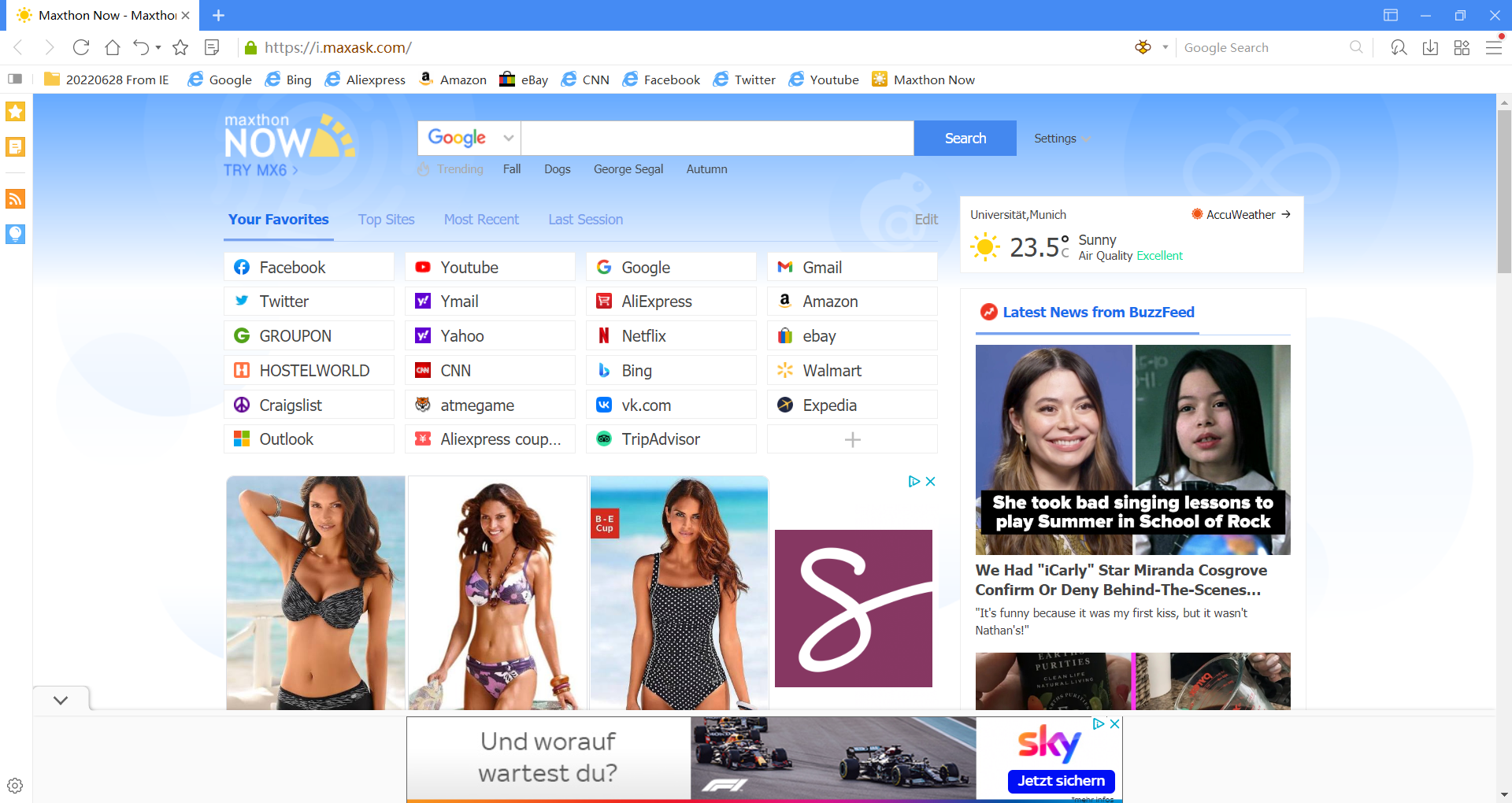
Maxthon Browser is another highly versatile lightweight browser that contains some features that you can’t even find in the major competitors.
It features a built-in ad blocker, a screen-capture tool, Night mode, Reader mode, RSS feed reader, a notepad, and several more features. It even comes with its own multi-account password manager, called Magic Fill.
Another great thing about Maxthon is that it uses its own cloud services to sync users’ data between devices.
While this isn’t an unusual sight with the major browsers, not many ‘smaller players can brag about this feature.
To make Maxthon sync your data on all devices, you need to create an account on its cloud-based service, Passport, login, and you’re good to go.
Maxthon also sports an unusual user interface for the majority of browsers. It features a toolbar placed on the left side of its window with buttons for Favorites, Downloads, RSS feeds, and notes.
Just like Lunascape, Maxthon is also a multi-engine browser, as it can use both Internet Explorer’s Trident, and Google Chrome’s Webkit engine.
Other great features:
- Built-in note-taker
- Password manager
- Ability to easily take screenshots
- Split screen view for tabs
⇒ Get Maxthon Cloud Browser
SeaMonkey – Open-source browser
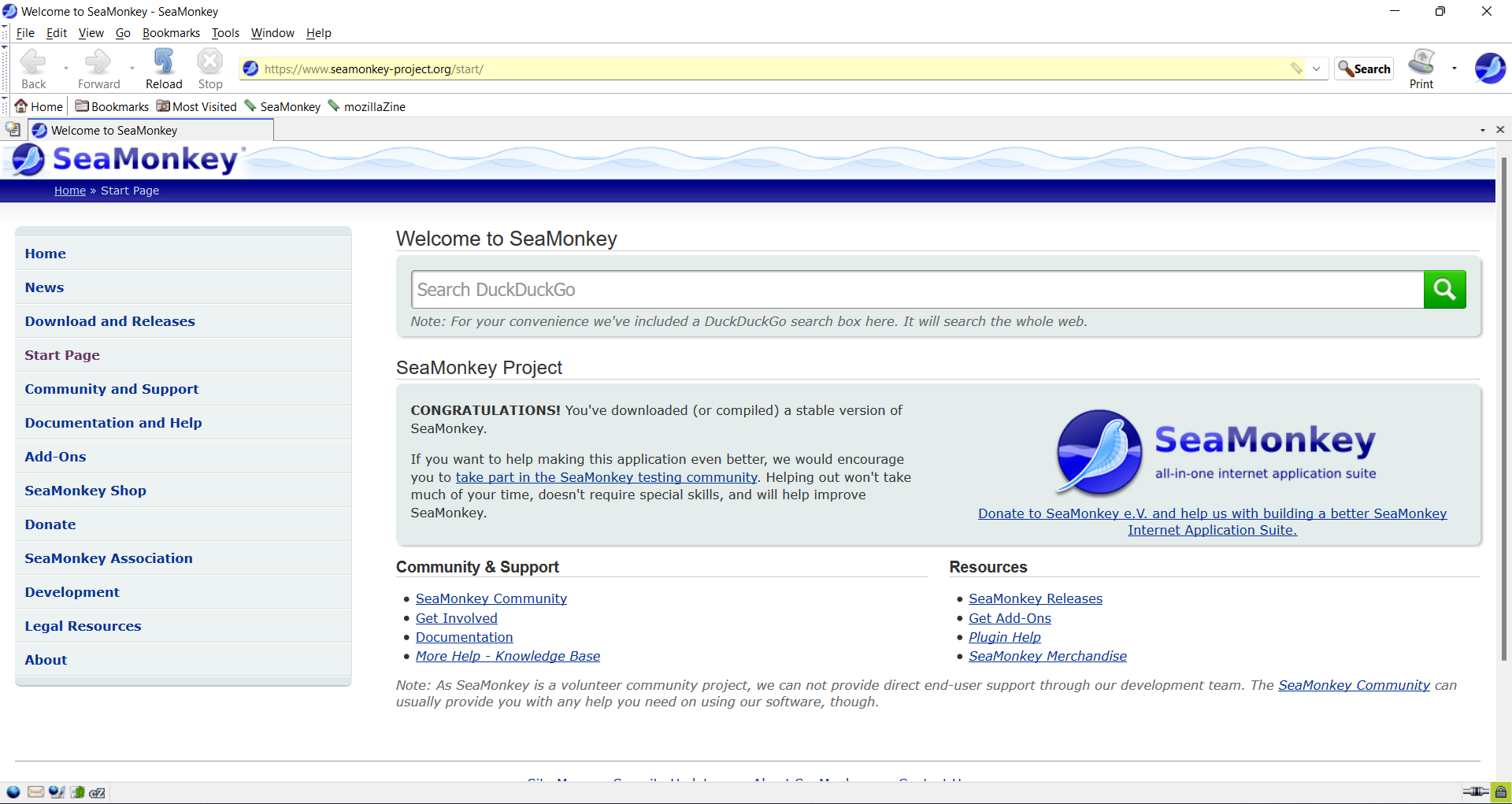
SeaMonkey is an open-source web browser, that has been around for more than 10 years.
This is probably one of the most versatile browsers you can find on the market because it offers much more than just regular web browsing.
SeaMonkey features its own built-in email client, and a built-in chat, and even allows you to develop some simple web pages with its built-in editor.
This might come in handy if you want to keep all your services in one place, run fewer tabs in your browser, and therefore save more resources.
Besides providing some basic features you would normally get in any web browser, SeaMonkey also has some additional abilities.
It provides a password manager, voice interaction, customizable toolbars, and the ability to restore sessions.
Since this is an open-source browser, basically anyone with some knowledge of coding and the will to work on the browser can do so.
Because of that, SeaMonkey doesn’t seem to be the most stable and reliable browser out there, as users might notice occasional performance issues.
But if you want to save some time by having everything you use daily in the same place, and at the same time consume less energy and memory, you should give SeaMonkey a try.
Other great features:
- Open source
- Available on all major desktop platforms
- Popup blocker
- Incredibly simple to use
⇒ Get SeaMonkey
Midori – Doesn’t collect user data
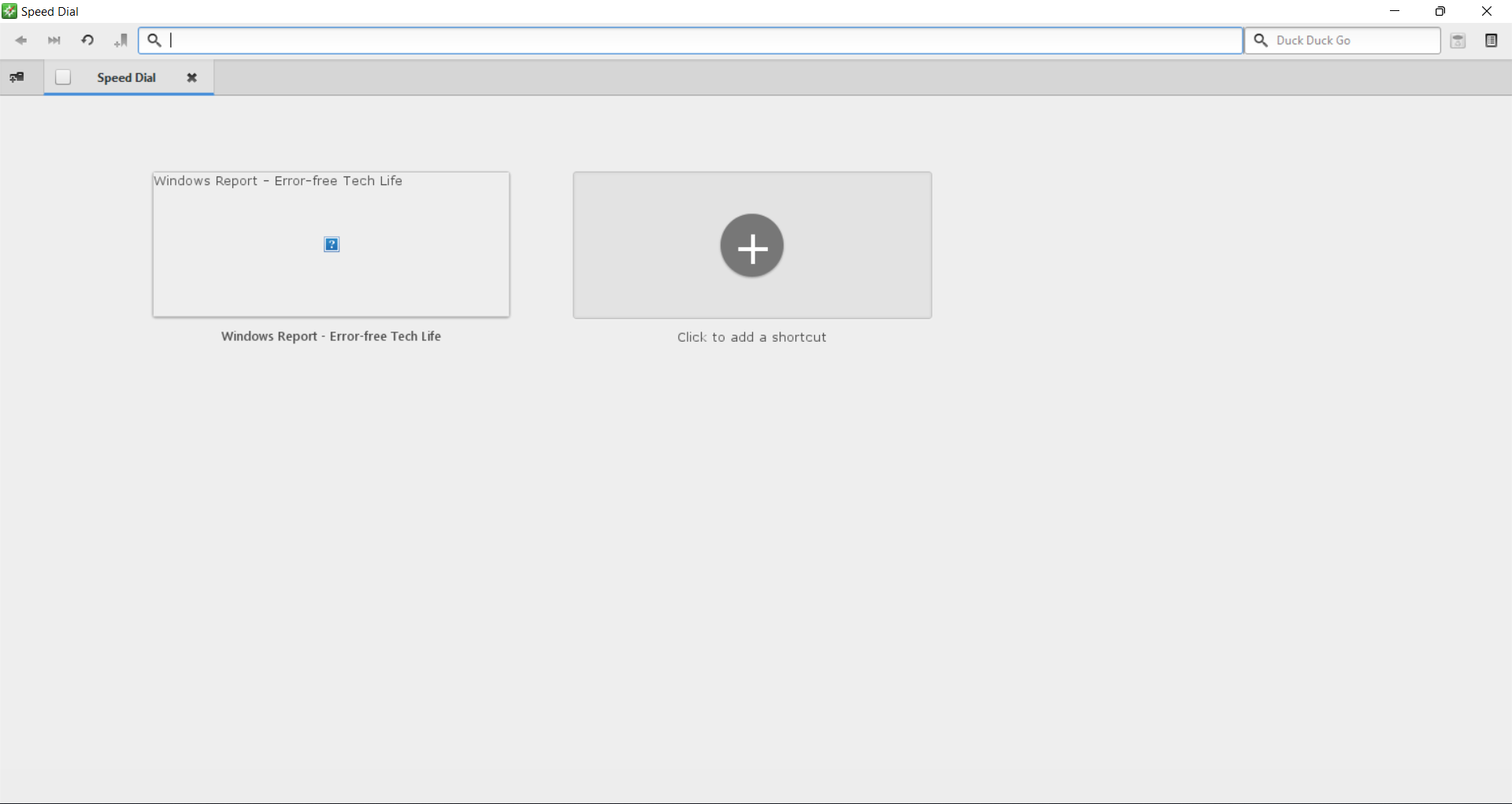
Midori is an open-source browser that should satisfy not-so-demanding users.
This browser has solid pack features, but also consumes fewer resources than some of the mainstream browsers, which can seal the deal for some people.
Some of the most important features of Midori are HTML5 support, bookmarks, RSS support, a spell checker, anonymous browsing, etc.
Speaking of HTML5, here is a list of the best editors on the market. You’ll become an expert on the matter!
It also ships with additional options, like tabbed browsing, the ability to change privacy settings, font/display settings, and startup settings.
Speaking of privacy settings, Midori uses DuckDuckGo (a search engine that doesn’t collect or share user info)as its default search engine.
Of course, you can change this later if you want to switch to a mainstream search engine.
Perhaps the most appealing thing about Midori is its simple user interface, which will delight all lovers of the minimalist approach.
The browser is very light, so it should be easy to get accustomed to it. Its user interface consists of the search bar and the bookmarks bar, while content takes up most space.
So, we can call this browser Firefox’s younger brother, even though the two browsers are unrelated.
Other great features:
- Available on all desktop platforms and Android
- Great privacy control
- Built-in ad blocker
- Productivity features
⇒ Get Midori
Falkon – Great on Linux
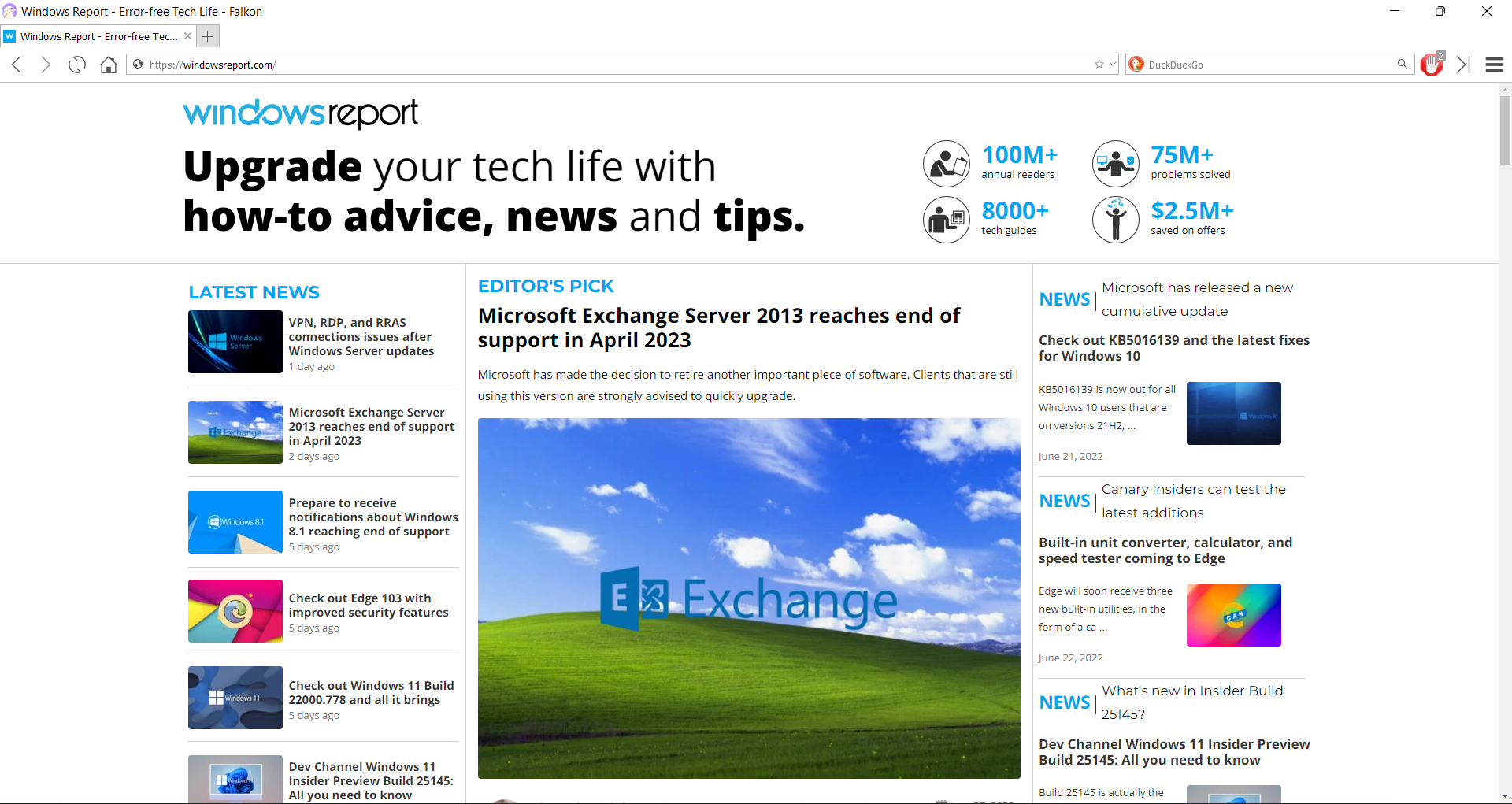
Another lightweight browser that deserves your attention is Falkon. The browser is built on QTWebEngine.
The browser has been present since late 2010, and it was called QupZilla, but it was rewritten in C++ using the Qt Framework, and it has since changed its name.
The browser is a part of the KDE project, so it already comes preinstalled with many Linux distributions. Of course, the software is available on multiple platforms, and you can find it on almost any platform, including Windows.
As for the features, you can find all the basic features available such as bookmarks, history, and tabs. The browser has an AdBlock plugin preinstalled, so you won’t have to deal with ads again.
Overall, this is a great browser for users who need minimalistic and lightweight software to surf the web. Since Falkon uses its browsing engine, the number of available extensions is limited, which might be a problem for some users.
Other great features:
- Minimalistic
- Available on multiple platforms
- Has only the most essential features
- Built-in adblocker
⇒ Get Falkon
Firefox – Resource efficient & very versatile

Firefox was first developed as a quicker, safer substitute for the widely used browsers of the late 1990s, such as Microsoft Internet Explorer.
It seemed to have slipped down the food chain over time, but it has since evolved and is now highly regarded for its privacy and performance.
Regarding resource efficiency, Firefox is clearly superior to Chrome since it uses less memory and is less taxing on your computer’s operating system. Additionally, very little information about you is gathered on the browser.
You can perform address bar searches, access bookmarks, collect intelligent search recommendations and history, and do lots more using Firefox.
Additionally, you may customize the settings of the search bar to have greater control over your surfing process and automatically suggest URLs.Lastly, Firefox syncs all your devices is accessible in over 90 languages, and works with Google applications like Gmail and Docs.
Other great features:
- Privacy-oriented
- Customizable interface
- Available on all desktop and mobile platforms
- Built by a non-profit organization
⇒ Get Firefox
Microsoft Edge – The default option on Windows
If you’re using Windows 10 or 11, then you’re probably familiar with Microsoft Edge. The browser uses Chromium engine, so it’s relatively lightweight.
Since it’s built on Chromium, Edge can also support all Chrome extensions out of the box. In addition, the browser has a startup boost that will help it start faster.
There’s even a sleeping tabs feature that will put tabs that aren’t currently used to sleep in order to preserve your resources.
The browser also has useful security features, including integration with Windows Defender integration, Password Monitor, Kids Mode, and more.
Overall, if you need a reliable browser, and don’t feel like downloading a new one, give Microsoft Edge a try.
Other great features:
- Built on Chromium
- Works with Chrome extensions
- Startup boost feature for faster launching
- Tab sleeping for inactive tabs
⇒ Get Microsoft Edge
Other useful browser options
Because we decided to include all the available browser options on the market, some didn’t make the cut for the Top 10 list when measuring the rapport between the RAM usage and the actual utilization of the software, but you can see them below:
- Vivaldi – a good browser with a friendly UI, but heavy on RAM usage
- AVG Secure Browser – Light usage compared to other browsers
- Brave – compact UI with good security options
- Pale Moon – very low impact on system resources, but quite useless for everyday tasks
- Mypal – very simple interface and easy to use
- Vivaldi – looks amazing, but considering the features in holds, its RAM consumption is too big
- WaterFox – impressionable UI with loads of good features
How do these browsers compare when it comes to RAM usage?
As you will see, the table below includes the entire list of browser recommendations from this list and the browsers in the Other useful browser options section.
This will ensure you can compare and choose a browser that will fit your needs on all counts, including the amount of RAM, CPU, engine build, and user-friendliness.
| Browser | RAM usage | CPU usage | Engine | Utility | UI friendliness |
|---|---|---|---|---|---|
| Opera | 602 — 610 MB | 0.7 — 2.0 % | Chromium | 5/5 | 5/5 |
| UR Browser | 657 — 651 MB | 0.8 — 2.0 % | Blink; V8 | 4/5 | 5/5 |
| K-Meleon | 160 — 170 MB | 1.4 — 2.5 % | Goanna | 3/5 | 3/5 |
| Torch | 234 MB | 1.0 % | Chromium | 3/5 | 2/5 |
| Lunascape Orion | 259 MB | 2.2 % | Gecko | 3/5 | 3/5 |
| Maxthon | 290 — 336 MB | 2.2 — 3.1 % | Trident | 4/5 | 4/5 |
| Comodo IceDragon | 304 MB | 1.1 % | Quantum | 3/5 | 3/5 |
| SeaMonkey | 336 — 353 MB | 2.2 — 3.1 % | Gecko | 3/5 | 2/5 |
| Midori | 355 MB | 2.4 — 3 % | Webkit | 4/5 | 4/5 |
| Falkon | 387 MB | 2.3 — 3.1 % | Blink | 2/5 | 2/5 |
| Firefox | 415 — 478 MB | 1.4 — 2.3 % | Quantum | 5/5 | 4/5 |
| Brave | 530 MB | 1.5 — 3.8 % | Blink; V8 | 4/5 | 3/5 |
| Pale Moon | 539 MB | 1.5 — 2.9 % | Goanna | 2/5 | 1/5 |
| Mypal | 569 MB | 2.6 — 3.1 % | Goanna | 3/5 | 3/5 |
| Vivaldi | 590 MB | 0.8 — 2.2 % | Chromium | 5/5 | 5/5 |
| Waterfox | 610 MB | 1.4 — 1.7 % | Gecko, SpiderMonkey | 3/5 | 4/5 |
| Edge | 638MB | 1.0 — 1.4 % | Chromium | 5/5 | 4/5 |
Even if Opera One doesn’t consume less RAM than other browsers, it is by far the best option when considering the number of features, options, and integrations this software has.
Close behind, we have UR Browser, which fits into the same category as Opera One, offering too many good features not to be included in the list, even though the RAM utilization score is a bit bigger than in the case of other browsers.
- How to Completely Delete Bing Search History
- How to Permanently Disable Picture-in-Picture on Windows 11 [System Wide]
- 6 Ways to Clear Cache And Cookies on Windows 10
- How to Download Opera Crypto Browser for PC
- Chrome Tabs Not Showing Names? 5 Ways to Fix This
How can I reduce memory and CPU usage on Chrome?
Many reported that Chrome has problems with resource usage. This can be a problem and interfere with your browsing experience.
We covered Chrome memory issues in a separate guide, so check it out. If you’re having high CPU issues, our guide on Chrome high CPU usage is a must-read.
This concludes our list of the best lightweight browsers for Windows. As you can see, each one of these programs has something unique to offer and is worth your attention.
We know you probably continue using your current web browser even after reading this article, but you can at least consider trying some of these tools.
A lightweight browser is recommended if you’re using an older computer because it can save you precious megabytes of memory. Alternatively, you can use RAM memory optimizer software and achieve similar results.
What do you think about our picks? Do you have something to add? Tell us in the comments below.
Споры о том, какой браузер меньше разряжает ноутбук, никогда не утихают, они давно уже перешли из разряда практических в религиозную плоскость. Зачастую они даже противоречат логике: некоторые пользователи до сих пор уверены, что именно «старая Опера» на движке Presto меньше всего расходует энергию (на самом деле это, конечно же, не так — по крайней мере, на современных компьютерах при просмотре современных веб-сайтов), а кто-то как огня боится Internet Explorer или Edge, потому как «ну не может же Microsoft сделать что-то быстрое и экономичное!».
[Минутка саморекламы. Читайте нас в Яндекс.Дзен! У нас отличные новости, без ерунды]
Мы немного устали от подобных священных войн и решили провести практический тест, чтобы выявить лидера на данный момент. Как выяснилось, по факту решений для такого тестирования практически не существует, в основном из-за того, что объективную проверку провести довольно сложно. В качестве отправной точки мы взяли тест, предоставленный нам программистами компании Yandex, они использовали его для оттачивания режима энергосбережения Яндекс.Браузера. Это новая «фишка», которая существует еще только в бета-версии — заодно мы протестировали и ее.
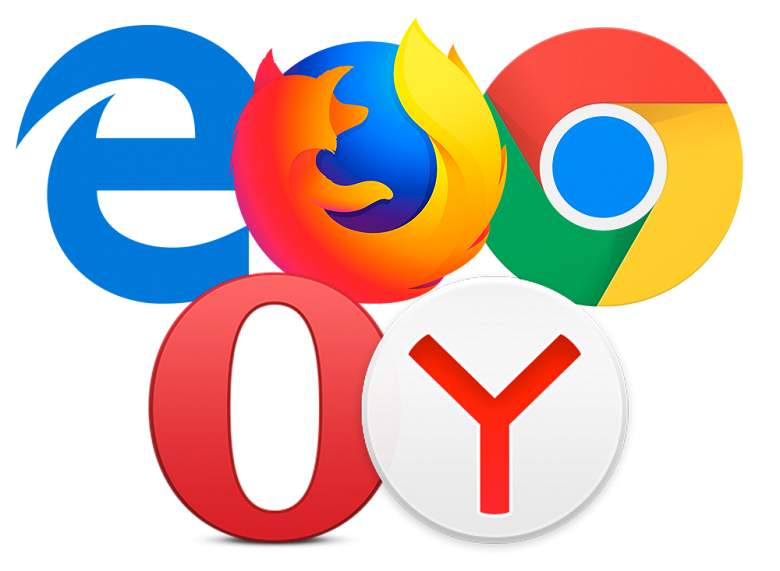
Методика тестирования
Проверить энергоэффективность браузера можно с помощью двух подходов: «синтетикой» и «приложениями из реального мира». У обоих вариантов есть свои достоинства и недостатки, но мы решили начать именно со второго.
Полностью ознакомиться с методикой тестирования (и попробовать ее самому) можно на страничке теста на Github, мы расскажем о ней вкратце самое главное.
Итак, в исследовании энергопотребления браузеров воспроизводятся типичные пользовательские сценарии для посещаемых сайтов: соцсети, чтение, видео. В этом тесте используются сайты:
- yandex.ru
- youtube.com
- techradar.com
- reddit.com
- ixbt.com
- vk.com
- habrahabr.ru
В тесте имитируются основные действия пользователя:
- запуск браузера
- открытие и закрытие вкладок
- переключение между вкладками
- пролистывание страницы
- просмотр видео
Эти действия автоматизированы специальной программой, она выполняет их по сценарию, с точными временны́ми задержками. В качестве отправной точки используется тест компании Microsoft, доработанный для совместимости с Яндекс.Браузером.
Чем эта методика хороша и чем плоха?
Сначала перечислим наши соображения по поводу того, чем такой тест хорош:
- Задачи из реального мира сложно сфальсифицировать
- Тестовый пакет такого рода разрабатывать проще, чем написать полноценную синтетику с хорошим покрытием
- Современные сайты обеспечивают очень разнообразную нагрузку
А теперь немного о том, чем он плох:
- На другом тестовом наборе браузеры могут вести себя иначе (например, если веб-сайт использует какую-нибудь экзотическую технологию вроде Silverlight)
- Результаты тестирования сильно зависят от «железа» — так, более энергоэффективный браузер может отстать в случае, если он не оптимизирован под конкретный процессор
- Сложно охватить пограничные ситуации (например, нехватка памяти)
Выбор тестового окружения
Так как тест может сильно зависеть от железа, мы решили провести проверку именно в тех условиях, в которых энергосбережение браузера наиболее важно. Это соображение сразу «вывело за скобки» мощные ноутбуки с дискретной графикой (они чаще всего используются в качестве настольных) и очень слабые ноутбуки (в них влияние тестового набора на результаты очень сильно, потому что некоторые веб-сайты нагружают устройство по максимуму).
Из оказавшегося на складе оборудования для наших целей лучше всего подошел Asus ZenBook Flip S UX370UA (обзор). Если не обращать внимание на его «имиджевую» составляющую, а смотреть на технические характеристики, то кандидат идеальный: долго работающий, с достаточным объемом памяти и мощным процессором и, что важно, без дискретной графики.
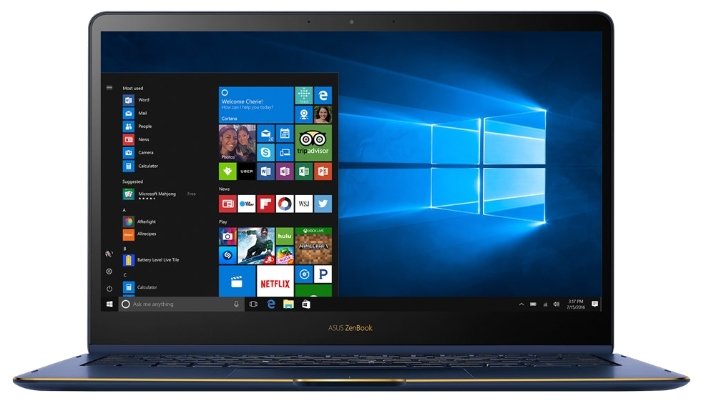
| Asus ZenBook Flip S UX370UA | ||
|---|---|---|
| Процессор | Intel Core i5-7200U | |
| Оперативная память | 8 ГБ LPDDR3-2133 (двухканальный режим) | |
| Видеоподсистема | Intel HD Graphics 620 | |
| Экран | 13,3 дюйма, 1920×1080, глянцевый, сенсорный, IPS (AHVA), AU Optronics AUO422D | |
| Звуковая подсистема | Realtek ALC295 | |
| Накопитель | 1×SSD 256 ГБ (SanDisk X400 SD8SN8U-256G-1002, M.2 2280, SATA 6 Гбит/с) | |
| Картовод | нет | |
| Сетевые интерфейсы | Проводная сеть | нет |
| Беспроводная сеть | Intel Dual Band Wireless-AC 8260 | |
| Bluetooth | Bluetooth 4.1 | |
| Интерфейсы и порты | USB 3.0/2.0 (Type-A) | нет |
| USB 3.0 (Type-C) | 2 | |
| HDMI | нет | |
| Mini-DisplayPort 1.2 | нет | |
| RJ-45 | нет | |
| Микрофонный вход | есть (комбинированный) | |
| Выход на наушники | есть (комбинированный) | |
| Устройства ввода | Клавиатура | с подсветкой |
| Тачпад | кликпад | |
| IP-телефония | Веб-камера | HD |
| Микрофон | есть | |
| Аккумулятор | 39 Вт·ч | |
| Габариты | 313×218×10,9 мм | |
| Масса без адаптера питания | 1,1 кг | |
| Адаптер питания | 45 Вт (20 В; 2,25 А) | |
| Операционная система | Windows 10 (64-битная) | |
| Средняя цена |
Узнать цену |
|
| Розничные предложения |
узнать цену |
Как мы проводили тест
Измерения проводились на ноутбуке с заряженной до 100% батареей. На нем в цикле запускался тест и засекалось время, пока уровень заряда не опустится до 7%. Разряд до минимума мы не делали, так как на низком уровне многие устройства принудительно включают дополнительные функции энергосбережения. Базовая методика следующая:
- Антивирус полностью выключен либо отсутствует и не делает регулярных фоновых проверок в момент работы тестов.
- В ОС установлены все обновления.
- Отключены автоматические обновления.
- Операционная система «чистая», не установлено никаких дополнительных программ, кроме тестируемых браузеров.
- Тесты проводятся не на «живом интернете», а на записанных слепках сайтов (wpr). Это важно, так как сайты могут менять отдаваемый контент и рекламу с течением времени и для разных браузеров.
- Отключены Prefetch, Superfetch, SearchIndexer.
- Отсутствует файл подкачки.
- Запрещена работа фоновой дефрагментации.
- Температура в помещении стабильна.
- Между тестами делаются паузы, чтобы нагрев от предыдущего прогона не влиял на емкость батареи и потребление энергии в следующем.
- Яркость подсветки матрицы снижена до минимума.
- Частота процессора заблокирована (не меняется от нагрузки), схема электропитания — «Максимальная производительность». Это требование мы нарушили и использовали «Сбалансированную» схему, руководствуясь тем, что «реальный» тест должен производиться в реальных же условиях, а большинство пользователей включает именно эту схему питания.
- Разрешение дисплея «родное» — 1920×1080.
- Звук выключен.
Измерения проводились два раза, для минимизации возможных ошибок, за результат мы брали среднее.
Методика должна хорошо исключать внешние факторы и позволять замерить именно потребление браузеров.
Какие результаты мы получили
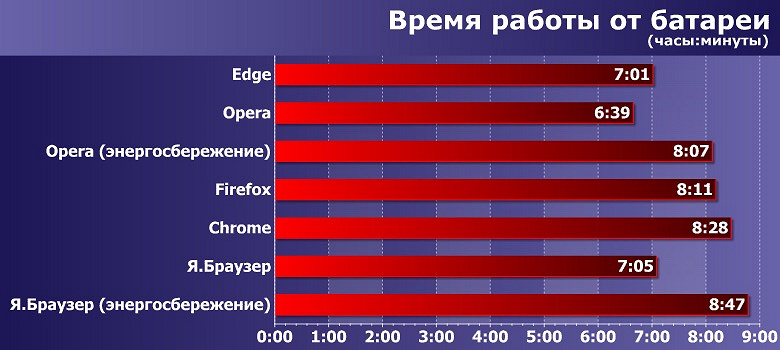
Как видно из теста, лучшие результаты показала энергоэффективная конфигурация Яндекс.Браузера (заметим, что у Opera аналогичный режим имеется и включен сразу после установки, по умолчанию, но результат оказался хуже). Здесь требуется некоторое разъяснение. В таком режиме браузер:
- отключает неиспользуемые плагины
- снижает активность фоновых вкладок
- всегда использует видеокарту для проигрывания видео
- уменьшает FPS страницы
- отключает анимацию в элементах интерфейса браузера, если она тратит много ресурсов процессора
- отключает на сайтах скрипты, которые тратят много ресурсов процессора
- выключает анимацию фона
- выполняет другие функции для оптимизации энергопотребления
Не все принятые меры для энергоэффективности были нужны — так, отключение плагинов не имело смысла, поскольку браузеры были «чистыми», без дополнительного обвеса.
Часть функций, например уменьшение энергопотребления фоновых вкладок, уже давно применяется в браузере Chrome (начиная с 57-й версии), причем по умолчанию. Впрочем, по утверждению разработчиков Яндекса, они «более умно и агрессивно регулируют CPU-бюджет фоновых вкладок, чтобы не ломать функциональность сайтов и максимально экономно расходовать энергию, а в браузере Google это сделано несколько проще».
Итого
Результаты тестов оказались вполне очевидными: чем больше в браузере применяется энергосберегающих технологий, тем более экономичным он оказывается. Самое главное здесь — соблюсти баланс между качеством отображения сайта и сохранением энергии. Например, на порталах с онлайн-играми не стоит уменьшать FPS страницы или отключать скрипты, тратящие много ресурсов процессора. Поле для оптимизаций здесь огромное, и, надеемся, разработчики браузеров будут его активно возделывать.
Конечно, имеется и некоторое недоверие к использовавшемуся тестовому пакету — все-таки у нас не было возможности полноценно проверить его объективность, и выиграла в соревновании именно сторона, которая предоставила нам тест. Однако, судя по оценке, проведенной нашими специалистами, особого пространства для фальсификации в нем не было. Кроме того, любой может изучить исходный код теста и при желании поискать уловки. Как бы то ни было, предлагаем не доверять нам полностью, а провести измерения самостоятельно, на своем тестовом ноутбуке.
Выкладывайте получившиеся у вас результаты тестов в комментарии.
[Минутка саморекламы. Читайте нас в Яндекс.Дзен! У нас отличные новости, без ерунды]
В мире браузеров сегодня мы имеем множество различных вариантов. Однако, если вы владелец компьютера с операционной системой Windows 10 и у вас ограниченный бюджет, то поиск экономного браузера может быть наиболее актуальной задачей. Ведь экономить на расходе трафика и ресурсов компьютера – это всегда хорошая идея.
Среди множества доступных браузеров для Windows 10 выделяется один особенный вариант – самый экономный браузер. Он предлагает простое решение для бюджетных пользователей, которые хотят сэкономить деньги на интернет-трафике и избежать использования излишних ресурсов компьютера.
Уникальная технология этого браузера позволяет сократить использование данных при загрузке веб-страниц и просмотре видео в Интернете. Мы опробовали его и с уверенностью можем заявить: этот браузер действительно работает и значительно экономит ваш бюджет!
Независимые тесты показали, что экономный браузер потребляет в среднем на 50% меньше интернет-трафика, чем его конкуренты.
Будучи бюджетным пользователем, вы, вероятно, цените свой трафик и можете особенно оценить то, что этот браузер предлагает. Минимизация расхода данных обеспечит вам не только экономию денег на интернет-трафике, но и более плавное и быстрое открытие веб-страниц, а также более долгую работу вашего компьютера без перегрузок.
Если вы хотите сэкономить на интернете и быть более ответственным потребителем ресурсов, попробуйте самый экономный браузер для Windows 10. Вы обязательно оцените его превосходные возможности и поймете, что экономия и высокое качество работы это вполне реализуемая комбинация для вас!
Содержание
- Самый экономный браузер для Windows 10
- Определение экономичности
- Почему экономичность важна для бюджетных пользователей?
- Выбор браузера для экономных пользователей
- Решение: самый экономный браузер для Windows 10
Самый экономный браузер для Windows 10
В этой статье мы рассмотрим самый экономный браузер для Windows 10 — Opera. Этот браузер является лидером в эффективности своей работы и предлагает ряд уникальных функций, позволяющих пользователям экономить деньги и время.
Одной из главных особенностей Opera является ее низкое потребление памяти. Благодаря инновационному движку браузера, Opera занимает меньше оперативной памяти, чем другие популярные браузеры, такие как Google Chrome и Mozilla Firefox. Это особенно важно для пользователей с ограниченным объемом памяти, таких как те, кто использует устройства с низкими техническими характеристиками или много вкладок одновременно.
Кроме экономии памяти, Opera также предлагает встроенный блокировщик рекламы. Это позволяет пользователям избавиться от назойливых рекламных баннеров и ускорить загрузку веб-страниц. Благодаря этой функции, Opera помогает сэкономить трафик, особенно для пользователей мобильных устройств, которые часто ограничены по объему передачи данных.
Более того, Opera предлагает бесплатное и неограниченное использование встроенного VPN, что позволяет пользователям получить доступ к заблокированным или ограниченным веб-сайтам в любой стране. Это удобно для тех, кто путешествует или работает удаленно и хочет оставаться анонимным на просторах сети.
Итак, если вы ищете самый экономный браузер для Windows 10, рекомендуется попробовать Opera. Она предлагает низкое потребление памяти, встроенный блокировщик рекламы и VPN, что позволяет пользователям экономить деньги, время и трафик. Установите Opera и наслаждайтесь быстрым и эффективным просмотром веб-сайтов на своем устройстве с Windows 10.
| Особенности | Opera | Google Chrome | Mozilla Firefox |
|---|---|---|---|
| Потребление памяти | Низкое | Высокое | Высокое |
| Встроенный блокировщик рекламы | Да | Нет | Нет |
| Встроенный VPN | Да | Нет | Нет |
Определение экономичности
При выборе экономного браузера для Windows 10, важно понимать, что под разными аспектами экономичности может пониматься разное. Обычно, экономичность браузера оценивается с точки зрения ресурсов компьютера, таких как процессор, оперативная память и энергопотребление.
В плане ресурсов, экономичный браузер должен потреблять меньше CPU и оперативной памяти, что в свою очередь обеспечивает плавную работу компьютера, даже при запущенных нескольких вкладках и активных приложениях. Браузер, который нагружает систему и требует больших ресурсов, может привести к тормозам работы, а также к увеличению энергопотребления, что в свою очередь может сказаться на счетах за электричество.
Кроме того, экономичный браузер должен быть эффективным в плане передачи данных. Браузеры могут использовать различные алгоритмы сжатия данных, такие как Brotli или GZIP, что позволяет снизить объем передаваемых данных и ускорить загрузку веб-страниц. При этом, данные должны сохранять высокое качество и не терять информацию в процессе сжатия.
Также, для экономичности браузера важным является его безопасность. Браузер должен обладать современными технологиями защиты от вредоносного программного обеспечения и хорошо работать с антивирусным программным обеспечением, тем самым позволяя экономить средства на обеспечении безопасности компьютера.
И наконец, пользователи могут также рассматривать экономичность браузера с точки зрения возможностей его настройки и расширений. Некоторые браузеры позволяют настраивать различные параметры, такие как блокировка рекламы, активация режима «экономии трафика» или использование специальных расширений для оптимизации работы.
Почему экономичность важна для бюджетных пользователей?
Экономичный браузер способен оптимизировать работу сети, минимизировать количество передаваемых данных и использовать меньше оперативной памяти компьютера. Благодаря этим факторам, пользователь может экономить на затратах интернет-трафика и сократить расходы на обслуживание и поддержку компьютера. При постоянном использовании экономичного браузера, расходы на платные пакеты интернета могут значительно снизиться, что особенно важно для бюджетных пользователей.
Кроме того, экономичный браузер обеспечивает быструю и эффективную работу с интернетом, что позволяет существенно улучшить продуктивность работы пользователя. Он может быстро загружать веб-страницы, выполнять различные задачи и открывать необходимые файлы без затрат времени и ресурсов. Это особенно важно для бюджетных пользователей, которым важно эффективно использовать свои ресурсы и использовать свободное время на выполнение других важных задач.
Таким образом, экономичность является неотъемлемым критерием для бюджетных пользователей при выборе браузера для Windows 10. Благодаря экономичному использованию интернет-ресурсов и оптимизированной работе сети, экономичный браузер помогает сократить затраты на интернет-трафик и обслуживание компьютера, а также повысить эффективность работы пользователя.
Выбор браузера для экономных пользователей
Windows 10 предлагает множество браузеров для своих пользователей, и выбрать самый экономный может быть сложной задачей.
Когда дело касается экономии, важно учитывать не только стоимость самого браузера, но и его потенциальное влияние на общую производительность системы. Экономный браузер должен быть легким и быстрым, чтобы потреблять как можно меньше ресурсов компьютера.
Один из лучших вариантов для экономных пользователей — Mozilla Firefox. Он является бесплатным, открытым источником и предлагает широкий спектр настроек и возможностей. Firefox известен своей скоростью загрузки веб-страниц и низким потреблением памяти.
Еще одним вариантом для экономных пользователей является Google Chrome. Хотя Chrome не является самым экономичным браузером в плане потребления ресурсов, он предлагает функции, которые его конкуренты пока не могут полностью повторить. Благодаря своей скорости и удобству использования, Chrome может быть отличным выбором для тех, кто хочет получить максимум от своего браузера, не тратя много средств.
Opera — еще один браузер, который может быть интересным выбором для экономных пользователей. Opera изначально разработан для экономии трафика и предлагает режим «Turbo», который сжимает веб-страницы и снижает объем передаваемых данных. Это особенно полезно для пользователей с ограниченным интернет-трафиком.
| Браузер | Преимущества |
|---|---|
| Mozilla Firefox | — Бесплатный и с открытым исходным кодом — Быстрая загрузка веб-страниц — Низкое потребление памяти |
| Google Chrome | — Быстрый и удобный — Широкий выбор дополнительных возможностей — Тесная интеграция с другими сервисами Google |
| Opera | — Режим «Turbo» для экономии трафика — Удобный интерфейс — Сжатие веб-страниц |
В конечном итоге, выбор браузера для экономных пользователей зависит от их индивидуальных потребностей и предпочтений. Важно учитывать как функциональность, так и экономию ресурсов при принятии решения. Независимо от выбора, все эти браузеры предлагают качественный опыт веб-серфинга без серьезных финансовых затрат.
Решение: самый экономный браузер для Windows 10
Если вы являетесь бюджетным пользователем и ищете самый экономный браузер для своего устройства Windows 10, рекомендуется обратить внимание на следующие варианты:
| Название браузера | Стоимость использования |
|---|---|
| Google Chrome | Бесплатно |
| Mozilla Firefox | Бесплатно |
| Opera | Бесплатно |
| Microsoft Edge | Бесплатно (входит в состав Windows 10) |
Все эти браузеры предлагают большое количество функций и возможностей бесплатно, поэтому они являются отличным выбором для бюджетных пользователей. Вы можете установить любой из них и наслаждаться быстрым и стабильным интернет-соединением без необходимости тратить деньги на лицензии или подписки.
Не забудьте также защитить свое устройство от вредоносных программ и вирусов с помощью антивирусного программного обеспечения и обновлять браузер до последней версии для обеспечения безопасного и экономного веб-серфинга.
Содержание
- Выбираем легкий браузер
- О браузерах
- Скорость запуска
- Потребление памяти
- Загрузка процессора
- Просмотр видео
- Заключение
- Вопросы и ответы
С развитием веб-технологий контент, демонстрируемый с помощью браузера, становится все более «тяжелым». Повышается битрейт видео, кеширование и хранение данных требует все больше места, скрипты, запускаемые на пользовательских машинах, потребляют много процессорного времени. Разработчики браузеров идут в ногу с тенденциями и стараются вложить в свои продукты поддержку всех новых трендов. Это приводит к тому, что свежие версии популярных обозревателей выдвигают повышенные требования к системе, на которой они запущены. В этой статье мы поговорим о том, какой браузер выбрать для компьютера, не обладающего достаточной мощностью, чтобы использовать браузеры из «большой тройки» и им подобные.
Выбираем легкий браузер
В рамках статьи мы проведем своеобразное тестирование четырех браузеров — Maxthon Nitro, Pale Moon, Otter Browser, K-Meleon — и сравним их поведение с Google Chrome, как наиболее прожорливым на момент написания статьи, обозревателем. В процессе мы будем смотреть на скорость запуска и работы, загрузку ОЗУ и процессора, а также выясним, достаточно ли остается ресурсов для выполнения других задач. Так как в Хроме предусмотрены расширения, то тестировать будем как с ними, так и без.
Стоит заметить, что некоторые результаты могут отличаться от тех, которые получите вы, проведя подобное тестирование. Это касается тех параметров, которые зависят от скорости интернета, в частности, загрузка страниц.
Тестовая конфигурация
Для проведения теста мы взяли действительно слабый компьютер. Исходные параметры такие:
- Процессор – Intel Xeon L5420 c двумя отключенными ядрами, итого 2 ядра на сокете 775 с частотой 2.5 ГГц.
- Оперативная память 1 ГБ.
- Видеокарта NVIDIA, работающая на стандартном VGA драйвере, то есть без всех фирменных «фишек». Сделано это для минимизации воздействия GPU на результаты.
- Жесткий диск Seagate Barracuda 1ТБ.
- Операционная система Windows 7 SP 1.
- В фоне запущен «скриншотер» Ashampoo Snap, приложение Яндекс.Диск, секундомер, блокнот, калькулятор и открыт документ MS Word.
О браузерах
Коротко поговорим о браузерах, участвующих в сегодняшнем тестировании – о движках, особенностях и прочем.
Maxthon Nitro
Данный браузер создан китайской компанией Maxthon International Limited на основе движка Blink – переделанного WebKit для Chromium. Поддерживает все операционные системы, в том числе и мобильные.
Скачать Maxthon Nitro
Pale Moon
Этот участник является братом Firefox с некоторыми модификациями, и одной из них является оптимизация под системы Виндовс и только под них. Это, по заявлениям разработчиков, дает возможность значительно увеличить скорость работы.
Скачать Pale Moon
Otter Browser
«Выдра» создана с использованием движка Qt5, которым пользуются разработчики Opera. Данные на официальном сайте весьма скудны, поэтому больше сказать о браузере нечего.
Скачать Otter Browser
K-Meleon
Это еще один браузер на базе Firefox, но с максимально урезанным функционалом. Данный ход создателей позволил максимально уменьшить потребление ресурсов и увеличить скорость.
Скачать K-Meleon
Скорость запуска
Начнем с начала – измерим время, за которое браузер запускается полностью, то есть уже можно открывать страницы, выполнять настройки и прочее. Цель – определить, какой из пациентов быстрее приходит в состояние боевой готовности. В качестве стартовой страницы будем использовать google.com. Измерения будем производить до возможности ввода текста в поисковую строку.
| Браузер | Время на запуск |
|---|---|
| Maxthon Nitro | От 10 до 6 секунд |
| Pale Moon | От 6 до 3 секунд |
| Otter Browser | От 9 до 6 секунд |
| K-Meleon | От 4 до 2 секунд |
| Google Chrome (расширения отключены) | От 5 до 3 секунд |
| Google Chrome (с расширениями AdGuard, FVD Speed Dial, Browsec, ePN CashBack) | 11 секунд |
Как мы можем видеть, все браузеры довольно быстро открывают свое окно на рабочем столе и показывают готовность к работе.
Потребление памяти
Поскольку мы очень сильно ограничены в объеме ОЗУ, то этот показатель является одним из важнейших. Заглянем в «Диспетчер задач» и подсчитаем суммарное потребление каждого подопытного, предварительно открыв три одинаковые страницы – Яндекс (главная страница), Ютуб и Lumpics.ru. Замеры будут произведены после некоторого ожидания.
Запустим видео на Ютубе с разрешением 480р и посмотрим, как сильно изменится ситуация.
- Maxthon Nitro – 350 МБ;
- Pale Moon – 300 МБ;
- Otter Browser – 355 МБ;
- K-Meleon – 235 МБ (наблюдались скачки до 250);
- Google Chrome (расширения включены) – 390 МБ.
Теперь усложним задачу, сымитировав реальную рабочую ситуацию. Для этого откроем 10 вкладок в каждом браузере и посмотрим на общую отзывчивость системы, то есть проверим, комфортно ли работать с обозревателем и другими программами в таком режиме. Как уже было сказано выше, у нас запущен Ворд, Блокнот, калькулятор, а еще мы попробуем открыть Paint. Также измерим скорость загрузки страниц. Результаты будут записаны на основании субъективных ощущений.
- В Maxthon Nitro наблюдаются небольшие задержки в переключении между вкладками браузера и при открытии уже запущенных программ. То же самое происходит и во время просмотра содержимого папок. В целом вполне рабочее поведение ОС с небольшими лагами. Скорость загрузки страниц не вызывает раздражения.
- Pale Moon выигрывает у Nitro по скорости переключения вкладок и загрузки страниц, но остальная система работает несколько медленнее, с большими задержками при запуске программ и открытии папок.
- При использовании Otter Browser скорость отрисовки страниц довольно низкая, особенно после открытия нескольких вкладок. Общая отзывчивость браузера также оставляет желать лучшего. После запуска Paint Otter какое-то время перестал отвечать на наши действия, а запущенные приложения открывались весьма «туго».
- Другое дело K-Meleon — загрузка страниц и скорость переключения между вкладками очень высокая. «Рисовалка» запускается мгновенно, другие программы также откликаются достаточно быстро. Система в целом реагирует отлично.
- Даже несмотря на то, что Google Chrome старается выгрузить из памяти содержимое неиспользуемых вкладок (при их активации происходит повторная загрузка), активное использование файла подкачки делает работу совсем некомфортной. Это выражается в постоянной перезагрузке страниц, а в некоторых случаях и в демонстрации пустого поля вместо контента. Другим программам также «не нравится» соседство с Хромом, так как имеют место высокие задержки и отказы отвечать на действия пользователя.
Последние замеры показали реальное положение вещей. Если в щадящих условиях все продукты выдают схожие результаты, то при повышении нагрузки на систему некоторые оказались за бортом.
Загрузка процессора
Поскольку в разных ситуациях загрузка процессора может отличаться, мы посмотрим на поведение браузеров в режиме простоя. Будут открыты одинаковые вкладки, указанные выше.
- Maxthon Nitro – от 1 до 5%;
- Pale Moon – редкие подъемы от 0 до 1-3%;
- Otter Browser – постоянная загрузка от 2 до 8%;
- K-Meleon – нулевая загрузка со всплесками до 1 – 5%;
- Google Chrome с расширениями также почти не загружает процессор в простое – от 0 до 5%.
Все пациенты показывают хорошие результаты, то есть не грузят «камень» во время отсутствия действий внутри программы.
Просмотр видео
На этом этапе мы включим видеокарту, установив драйвер NVIDIA. Измерять будем количество кадров в секунду с помощью программы Fraps в полоноэкранном режиме и разрешении 720p с 50 FPS. Ролик будет включен на YouTube.
- Maxthon Nitro показывает отличный результат – почти все 50 кадров отрисованы.
- С Pale Moon аналогичная ситуация – честные 50 FPS.
- Otter Browser не смог отрисовать и 30 кадров в секунду.
- K-Meleon показал себя хуже всех – менее 20 FPS с просадками до 10.
- Google Chrome не отстал от конкурентов, показав результат в 50 кадров.
Как видите, не все браузеры способны полноценно воспроизводить видео в HD качестве. При их использовании придется снижать разрешение до 480р или даже 360p.
Заключение
В ходе тестирования мы определили некоторые важные особенности наших сегодняшних подопытных. Исходя из полученных результатов, можно сделать следующие выводы: наиболее быстрым в работе является K-Meleon. Он же сохраняет максимум ресурсов для других задач, но не совсем пригоден для просмотра видео в высоком качестве. Nitro, Pale Moon и Otter по потреблению памяти примерно равны, но последний весьма сильно отстает по общей отзывчивости при повышенной нагрузке. Что касается Google Chrome, то его использование на компьютерах, похожих по конфигурации на наш тестовый, совершенно неприемлемо. Выражается это в тормозах и зависаниях вследствие высокой нагрузки на файл подкачки, а значит, и на жесткий диск.